「ChatGPTのサインアップ方法がわからない…」
「アカウント登録は難しそうだし、何だか面倒…」
こういった悩みを持っている方もいるのではないでしょうか?
本記事では、ChatGPTのサインアップ(アカウント登録)手順を、画像を交えながら3つのステップで分かりやすく解説します。
サインアップするメリットや、登録後のプライバシー設定についても触れていますので、これからChatGPTを始める方は必見です。
この記事を読めば、誰でも簡単かつ安全にChatGPTを使い始められますので、ぜひ最後までご覧ください。
ChatGPTのサインアップ手順【3ステップ】
ここからは、PCブラウザ版のChatGPTサインアップ手順を3つのステップに分けて解説します。
- ChatGPT公式サイトで「サインアップ」をクリック
- メールアドレスとパスワードを入力
- メールアドレスの認証を行う
画像付きで分かりやすく説明するので、手順通りに進めれば誰でも簡単にアカウントを作成できます。
それでは、1つずつ見ていきましょう。
【1】ChatGPT公式サイトで「サインアップ」をクリック
まず、ChatGPTの公式サイトにアクセスします。
公式サイトにアクセスしたら、画面中央、もしくは右上に表示されている「Sign up(サインアップ)」ボタンをクリックしてください。
類似の非公式サイトも存在するため、必ずURLが「https://openai.com/chatgpt」であることを確認しましょう。
【2】メールアドレスとパスワードを入力
サインアップボタンをクリックすると、アカウント作成画面に移動します。
ここで、ChatGPTアカウントとして使用したいメールアドレスを入力し、「Continue」をクリックします。
次に、8文字以上のパスワードを設定し、再度「Continue」をクリックしてください。
また、Googleアカウント、Microsoftアカウント、Appleアカウントと連携してサインアップすることも可能です。
これらのアカウントを利用する場合、メールアドレスやパスワード入力の手間を省くことができます。
【3】メールアドレスの認証を行う
パスワードを設定すると、OpenAIから登録したメールアドレス宛に認証メールが届きます。
メール本文に記載されている「Verify email address」というボタンをクリックしてください。
メールが見つからない場合は、迷惑メールフォルダも確認してみましょう。
認証が完了すると、名前と生年月日を入力する画面に遷移します。
情報を入力後、電話番号による認証が求められる場合がありますので、画面の指示に従って認証を完了させてください。
以上でChatGPTのサインアップは完了です。
【補足】スマホ版アプリでのChatGPTサインアップの流れ
ChatGPTは、iOSおよびAndroid向けの公式スマートフォンアプリも提供されています。
基本的なサインアップの流れはPCブラウザ版と同じです。
App StoreまたはGoogle Playから「ChatGPT」アプリをインストールし、アプリを起動します。
「Sign up with email」を選択し、メールアドレスとパスワードを設定後、メール認証を行えばアカウント作成は完了です。
すでにPC版でアカウントを作成済みの場合は、「Log in」から同じ情報でログインできます。
iPhoneをご利用の方はこちらのApp Storeから公式アプリをインストールできます。 合わせてご覧ください。 https://apps.apple.com/jp/app/chatgpt/id6448311069
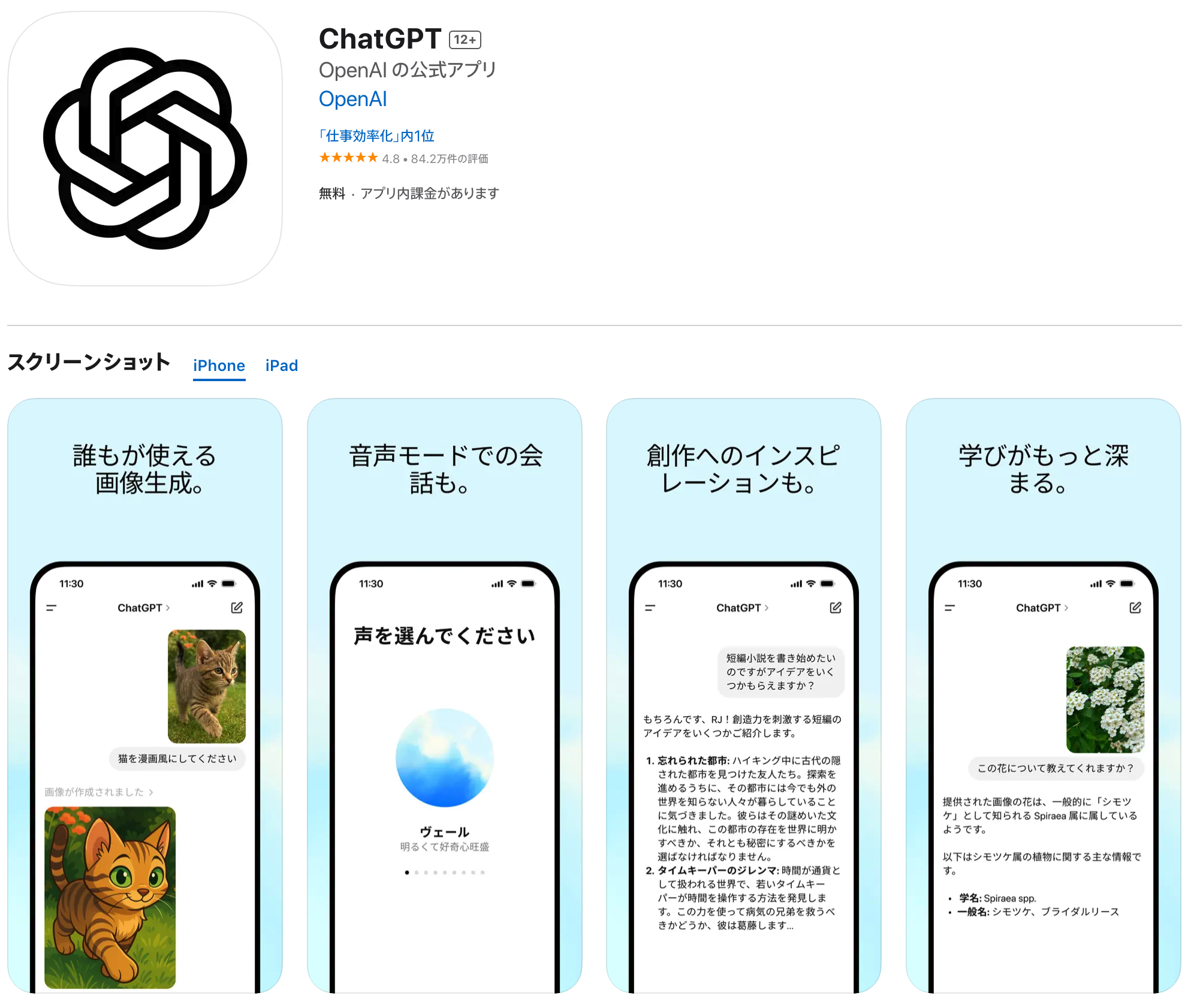
ChatGPTのサインアップで得られる5つのメリット
ChatGPTはサインアップ(アカウント登録)をしなくても一部機能を利用できますが、サインアップすることで得られるメリットは数多くあります。
- チャット履歴の保存
- パーソナライズ機能の利用
- データプライバシー設定の変更
- 最新GPTモデルへの限定アクセス
- 画像生成(DALL-E3)への限定アクセス
これらのメリットを理解することで、ChatGPTをより便利かつ安全に活用できるようになります。
それでは、1つずつ順に解説します。
【1】チャット履歴の保存
ChatGPTにサインアップすると、過去のやり取りが自動的にアカウントに保存されるようになります。
これにより、以前の会話を後から見返したり、会話を途中から再開したりすることが可能です。
サインアップせずに利用した場合、ブラウザを閉じると会話の履歴が消えてしまうため、重要な情報を扱う際はアカウント登録が必須と言えるでしょう。
【2】パーソナライズ機能の利用
サインアップすることで、ChatGPTの応答を自分好みにカスタマイズできる「カスタム指示(Custom Instructions)」機能が利用可能になります。
この機能を使えば、自己紹介や回答に含めてほしい情報、文体などをあらかじめ設定しておくことができます。
例えば、「私はプロのマーケターです」「常に専門用語は使わず、初心者にも分かりやすい言葉で説明してください」といった指示を保存しておくことで、毎回同じ指示を入力する手間が省け、よりパーソナライズされた回答を得られます。
【3】データプライバシー設定の変更
サインアップを行うと、自身のデータプライバシーに関する設定を変更できるようになります。
具体的には、自分の会話データをChatGPTのモデル学習に利用させないようにする「オプトアウト」設定が可能です。
機密情報や個人情報を扱う可能性がある場合、この設定をオフにしておくことで、より安心してChatGPTを利用できます。
企業のコンプライアンス遵守の観点からも、サインアップしてプライバシー設定を管理することは非常に重要です。
【4】最新GPTモデルへの限定アクセス
サインアップは無料ですが、アカウントを作成することで、より高性能な最新モデルが利用できる有料プラン「ChatGPT Plus」へアップグレードする道が開かれます。
有料プランに登録すると、無料版で利用できるモデルよりもはるかに賢く、文脈理解能力や推論能力に優れた「GPT-4o」などの最新モデルにアクセスできます。
より複雑なタスクや専門的な作業にChatGPTを活用したいと考えている方にとって、これは大きなメリットです。
こちらは有料プラン「ChatGPT Plus」について解説した公式ヘルプページです。機能の詳細や最新情報を確認したい方は合わせてご覧ください。
https://openai.com/ja-JP/chatgpt/pricing/
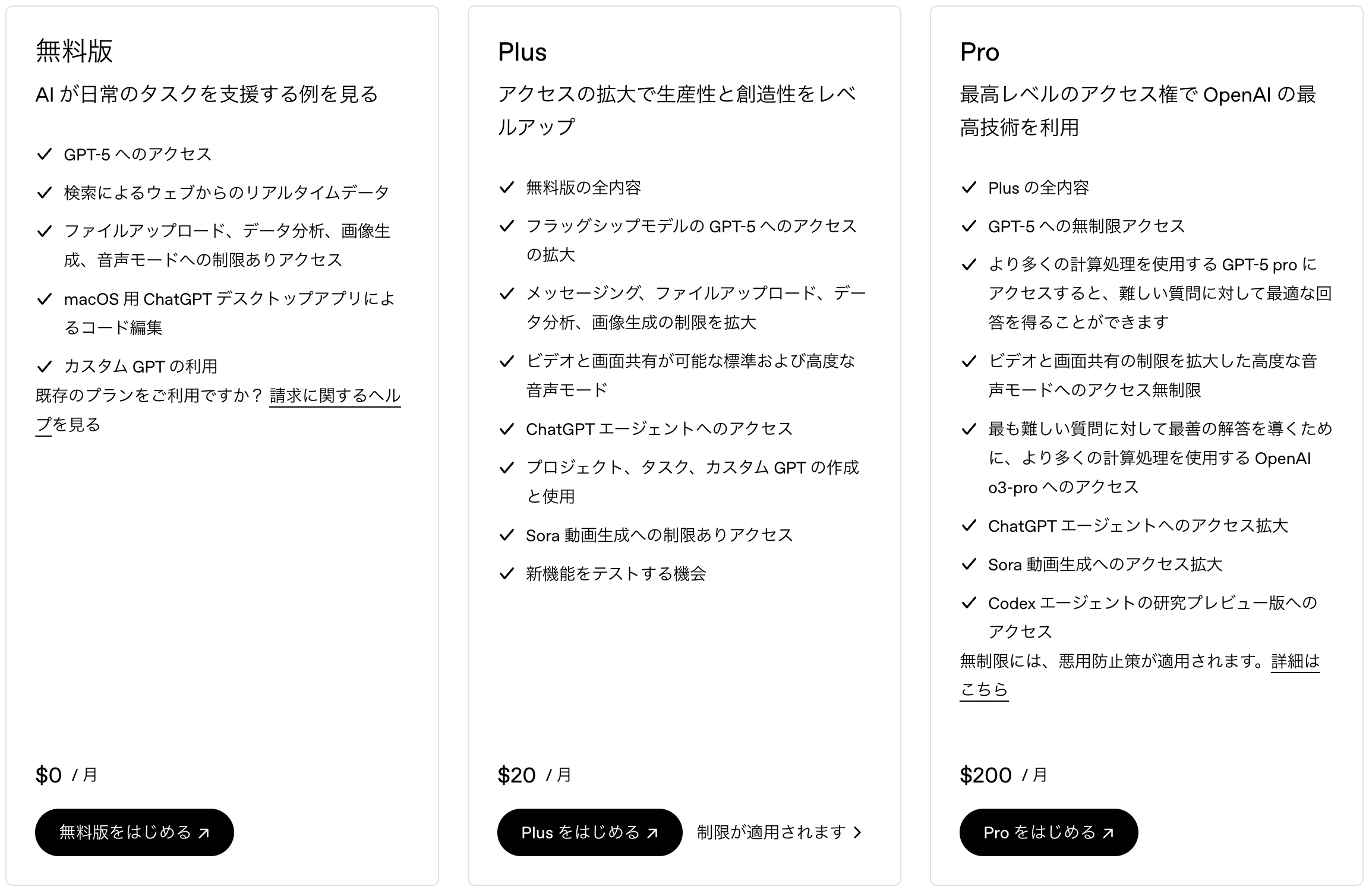
【5】画像生成(DALL-E3)への限定アクセス
有料プラン「ChatGPT Plus」にサインアップすると、最新モデルへのアクセスだけでなく、高機能な画像生成AI「DALL-E 3」も利用できるようになります。
「DALL-E 3」を使えば、テキストで指示するだけで、非常に高品質で独創的な画像を生成できます。
ブログの挿絵やプレゼンテーション資料の作成、SNS投稿用の画像など、クリエイティブな作業の幅が大きく広がります。
文章生成だけでなく、ビジュアルコンテンツの作成も行いたい方には欠かせない機能です。
こちらはChatGPTで画像を生成するプロンプトについて解説した記事です。合わせてご覧ください。https://taskhub.jp/use-case/chatgpt-generate-image/
ChatGPTのサインアップ後のプライバシー保護設定
ChatGPTを安全に利用するためには、サインアップ後にいくつかのプライバシー保護設定を見直しておくことが重要です。
特に、以下の2つのポイントは必ず押さえておきましょう。
- 個人情報や機密情報は送信しない
- 多要素認証を有効にする
これらの設定を行うことで、情報漏洩や不正アクセスのリスクを大幅に軽減できます。
個人情報や機密情報は送信しない
ChatGPTを利用する上での大原則として、個人情報や企業の機密情報は絶対に入力しないようにしましょう。
デフォルト設定では、入力したデータがAIの学習に利用される可能性があります。
前述の通り、学習への利用は設定でオフにできますが、万が一のリスクを避けるためにも、氏名、住所、電話番号、パスワード、社外秘のデータなどをプロンプトに含めるのは避けるべきです。
安全な利用を徹底するため、このルールは常に意識してください。
こちらはAIのハルシネーションを防ぐプロンプトについて解説した記事です。合わせてご覧ください。https://taskhub.jp/use-case/chatgpt-prevent-hallucination/
多要素認証を有効にする
アカウントのセキュリティを強化するために、多要素認証(MFA)を有効にすることをおすすめします。
多要素認証を設定すると、ログイン時にパスワードに加えて、スマートフォンアプリなどで生成される確認コードの入力が求められるようになります。
これにより、万が一パスワードが第三者に漏れてしまった場合でも、不正ログインを防ぐことができます。
設定画面の「MFA」から簡単に有効化できるので、サインアップが完了したらすぐに設定しておきましょう。
ChatGPTサインアップ後の役立つ情報
アカウントのサインアップが完了したら、次に知っておきたい便利な情報をいくつかご紹介します。
- 無料版と有料版(ChatGPT Plus)で使える機能の違い
- ChatGPTサインアップ後の基本的な使い方
- ChatGPTの活用方法(Excel・データ分析編)
これらの情報を知ることで、ChatGPTをより効果的に活用するための第一歩を踏み出せます。
無料版と有料版(ChatGPT Plus)で使える機能の違い
ChatGPTには無料版と有料版(ChatGPT Plus)があり、利用できる機能にいくつかの違いがあります。
| 機能 | 無料版 | 有料版(ChatGPT Plus) |
| 利用可能モデル | GPT-3.5、GPT-4o(制限あり) | GPT-4, GPT-4o(制限緩和) |
| 応答速度 | 標準 | 高速 |
| アクセス | ピークタイムに制限あり | 常時優先アクセス |
| Webブラウジング | × | ○ |
| データ分析 | × | ○ |
| 画像生成 | × | ○ |
| GPTsの利用 | × | ○ |
より高度な機能や最新情報を扱いたい場合は、有料版へのアップグレードを検討すると良いでしょう。
ChatGPTサインアップ後の基本的な使い方
サインアップとログインが完了すると、チャット画面が表示されます。
使い方は非常にシンプルで、画面下部にある入力ボックスに質問や指示(プロンプト)を入力し、送信ボタンを押すだけです。
すると、AIがその内容を解釈し、テキストで回答を生成してくれます。
新しい質問をしたい場合は、画面左上の「New chat」をクリックすると、新しい会話を始められます。
過去の会話は左側のサイドバーに履歴として一覧表示され、クリックすればいつでも内容を確認・再開できます。
ChatGPTの活用方法(Excel・データ分析編)
ChatGPTは、日常的な質問応答だけでなく、専門的な業務にも活用できます。
例えば、Excel作業では「〇〇を計算するためのExcel関数を教えて」と質問すれば、適切な関数を提示してくれます。
また、データ分析においては「このデータの傾向を分析するためのアイデアを5つ出して」といった壁打ち相手としても非常に有能です。
他にも、メールの文面作成、文章の要約や校正、プログラミングコードの生成など、活用の幅は無限大です。
まずは簡単な業務から試してみて、その便利さを体験してみてください。
ChatGPTのサインアップ(アカウント作成)とログイン方法
ここでは改めて、ChatGPTのアカウント作成(サインアップ)とログイン方法の手順を簡潔にまとめます。
一度覚えてしまえば非常に簡単なので、この機会にマスターしておきましょう。
ChatGPTのアカウント作成方法
ChatGPTのアカウント作成は、公式サイトから行います。
- ChatGPT公式サイトにアクセスし「Sign up」をクリック。
- メールアドレスとパスワードを設定。
- 登録したメールアドレスに届く認証メールを開き、リンクをクリック。
- 名前、生年月日、電話番号などを入力して認証を完了。
Google、Microsoft、Appleのアカウントを使えば、よりスムーズに登録が可能です。
ChatGPTのログイン方法
作成したアカウントへのログイン方法も簡単です。
- ChatGPT公式サイトにアクセスし「Log in」をクリック。
- サインアップ時に登録したメールアドレスを入力し「Continue」をクリック。
- 設定したパスワードを入力し「Continue」をクリック。
これでログインは完了です。
Googleアカウントなどでサインアップした場合は、該当のボタンをクリックするだけでログインできます。
ChatGPTのサインアップに関するよくある質問
最後に、ChatGPTのサインアップに関するよくある質問とその回答をまとめました。
トラブルが発生した場合や疑問点がある場合は、こちらを参考にしてください。
Q. ChatGPTのアカウントは複数作成できますか?
はい、作成可能です。
ただし、アカウント作成には一意のメールアドレスと電話番号が必要です。
そのため、複数のアカウントを作成するには、その数だけ異なるメールアドレスと電話番号を用意する必要があります。
Q. ChatGPTのサインアップができません、原因はなんですか?
サインアップできない場合、いくつかの原因が考えられます。
・サーバーが混み合っている
・ネットワーク接続が不安定
・入力したメールアドレスやパスワードが要件を満たしていない
・VPNやプロキシを使用している
・ブラウザの拡張機能が干渉している
時間をおいて再度試す、ネットワーク環境を変える、入力情報を見直すなどの対処法を試してみてください。
Q. ChatGPTにログインできませんが、原因はなんですか?
ログインできない主な原因は以下の通りです。
・メールアドレスまたはパスワードの入力間違い
・OpenAI側でサーバー障害が発生している
・ブラウザのキャッシュやCookieに問題がある
まずは入力情報が正しいかを確認しましょう。
それでも解決しない場合は、OpenAIのステータスページで障害情報を確認したり、ブラウザのキャッシュをクリアしたりしてみてください。
Q. ChatGPTに登録したメールアドレスは変更できますか?
いいえ、現時点では一度登録したメールアドレスを変更する機能はありません。
もしメールアドレスを変更したい場合は、新しいメールアドレスで新規にアカウントを作成し直す必要があります。
Q. ChatGPTに登録した電話番号は変更できますか?
いいえ、メールアドレスと同様に、登録した電話番号も後から変更することはできません。
どうしても変更が必要な場合は、OpenAIのサポートに問い合わせる必要がありますが、原則として変更は難しいと考えた方が良いでしょう。
Q. ChatGPTのパスワードを忘れてしまいました
パスワードを忘れた場合は、ログイン画面から再設定が可能です。
ログイン画面でメールアドレスを入力した後、「Forgot password?」というリンクをクリックしてください。
画面の指示に従ってパスワードリセット用のメールを送信し、メール内のリンクから新しいパスワードを設定できます。
Q. ChatGPTのパスワードは変更できますか?
はい、ログイン後の設定画面からパスワードを変更できます。
ChatGPTにログイン後、画面左下のアカウント名をクリックし、「Settings」を選択します。
設定画面の中に「Change password」といった項目があるので、そこから現在のパスワードと新しいパスワードを入力して変更手続きを行ってください。
Q. ChatGPTのアカウントを削除・退会する方法を知りたい
アカウントの削除は設定画面から行えます。
「Settings」を開き、「Data controls」の項目にある「Delete account」をクリックします。
確認画面が表示されるので、指示に従ってアカウント情報を入力すると削除が完了します。
一度削除したアカウントは復元できないため、慎重に操作してください。
Q. ChatGPTを日本語版に変更する方法を知りたい
はい、設定画面から表示言語を日本語に変更できます。
「Settings」を開き、「General」タブの中にある「Locale (Alpha)」という項目を探してください。
ドロップダウンメニューから「日本語」を選択すると、インターフェースが日本語表示に切り替わります。
ただし、一部の機能はまだ英語表示の場合があります。
「まだ登録してない?」3分で終わるChatGPTの無料サインアップでAIの真価を解放しよう
「ChatGPTの登録は、何だか面倒で後回しにしている」「アカウントを作るのが難しそう」——。もし、あなたがそう感じているなら、ChatGPTが持つ本当の能力の、ほんの一部しか体験できていないかもしれません。実は、アカウントを登録しないままだと、会話の履歴が消えてしまったり、便利なカスタマイズ機能が使えなかったりと、多くの制限があるのです。この記事では、その全てのハードルを取り払います。画像を使いながら、誰でも3分で完了できるChatGPTのサインアップ手順を、どこよりも分かりやすく解説します。この記事を最後まで読めば、あなたも今日からChatGPTを最大限に活用し、日々の業務や学習の強力なパートナーに変えることができるでしょう。
3分で完了!画像を交えて解説するChatGPTサインアップ手順
ここからは、PCブラウザ版のChatGPTサインアップ手順を3つのステップに分けて解説します。
ChatGPT公式サイトで「サインアップ」をクリック
メールアドレスとパスワードを入力
メールアドレスの認証を行う
画像付きで分かりやすく説明するので、手順通りに進めれば誰でも簡単にアカウントを作成できます。
それでは、1つずつ見ていきましょう。
【1】ChatGPT公式サイトで「サインアップ」をクリック
まず、ChatGPTの公式サイトにアクセスします。
公式サイトにアクセスしたら、画面中央、もしくは右上に表示されている「Sign up(サインアップ)」ボタンをクリックしてください。
類似の非公式サイトも存在するため、必ずURLが「https://openai.com/chatgpt」であることを確認しましょう。
【2】メールアドレスとパスワードを入力
サインアップボタンをクリックすると、アカウント作成画面に移動します。
ここで、ChatGPTアカウントとして使用したいメールアドレスを入力し、「Continue」をクリックします。
次に、8文字以上のパスワードを設定し、再度「Continue」をクリックしてください。
また、Googleアカウント、Microsoftアカウント、Appleアカウントと連携してサインアップすることも可能です。
これらのアカウントを利用する場合、メールアドレスやパスワード入力の手間を省くことができます。
【3】メールアドレスの認証を行う
パスワードを設定すると、OpenAIから登録したメールアドレス宛に認証メールが届きます。
メール本文に記載されている「Verify email address」というボタンをクリックしてください。
メールが見つからない場合は、迷惑メールフォルダも確認してみましょう。
認証が完了すると、名前と生年月日を入力する画面に遷移します。
情報を入力後、電話番号による認証が求められる場合がありますので、画面の指示に従って認証を完了させてください。
以上でChatGPTのサインアップは完了です。
【補足】スマホ版アプリでのChatGPTサインアップの流れ
ChatGPTは、iOSおよびAndroid向けの公式スマートフォンアプリも提供されています。
基本的なサインアップの流れはPCブラウザ版と同じです。
App StoreまたはGoogle Playから「ChatGPT」アプリをインストールし、アプリを起動します。
「Sign up with email」を選択し、メールアドレスとパスワードを設定後、メール認証を行えばアカウント作成は完了です。
すでにPC版でアカウントを作成済みの場合は、「Log in」から同じ情報でログインできます。
見逃し厳禁!ChatGPTの無料サインアップで解放される5つの神機能
ChatGPTはサインアップ(アカウント登録)をしなくても一部機能を利用できますが、サインアップすることで得られるメリットは数多くあります。
チャット履歴の保存
パーソナライズ機能の利用
データプライバシー設定の変更
最新GPTモデルへの限定アクセス
画像生成(DALL-E3)への限定アクセス
これらのメリットを理解することで、ChatGPTをより便利かつ安全に活用できるようになります。
それでは、1つずつ順に解説します。
【1】チャット履歴の保存
ChatGPTにサインアップすると、過去のやり取りが自動的にアカウントに保存されるようになります。
これにより、以前の会話を後から見返したり、会話を途中から再開したりすることが可能です。
サインアップせずに利用した場合、ブラウザを閉じると会話の履歴が消えてしまうため、重要な情報を扱う際はアカウント登録が必須と言えるでしょう。
【2】パーソナライズ機能の利用
サインアップすることで、ChatGPTの応答を自分好みにカスタマイズできる「カスタム指示(Custom Instructions)」機能が利用可能になります。
この機能を使えば、自己紹介や回答に含めてほしい情報、文体などをあらかじめ設定しておくことができます。
例えば、「私はプロのマーケターです」「常に専門用語は使わず、初心者にも分かりやすい言葉で説明してください」といった指示を保存しておくことで、毎回同じ指示を入力する手間が省け、よりパーソナライズされた回答を得られます。
【3】データプライバシー設定の変更
サインアップを行うと、自身のデータプライバシーに関する設定を変更できるようになります。
具体的には、自分の会話データをChatGPTのモデル学習に利用させないようにする「オプトアウト」設定が可能です。
機密情報や個人情報を扱う可能性がある場合、この設定をオフにしておくことで、より安心してChatGPTを利用できます。
企業のコンプライアンス遵守の観点からも、サインアップしてプライバシー設定を管理することは非常に重要です。
【4】最新GPTモデルへの限定アクセス
サインアップは無料ですが、アカウントを作成することで、より高性能な最新モデルが利用できる有料プラン「ChatGPT Plus」へアップグレードする道が開かれます。
有料プランに登録すると、無料版で利用できるモデルよりもはるかに賢く、文脈理解能力や推論能力に優れた「GPT-4o」などの最新モデルにアクセスできます。
より複雑なタスクや専門的な作業にChatGPTを活用したいと考えている方にとって、これは大きなメリットです。
【5】画像生成(DALL-E3)への限定アクセス
有料プラン「ChatGPT Plus」にサインアップすると、最新モデルへのアクセスだけでなく、高機能な画像生成AI「DALL-E 3」も利用できるようになります。
「DALL-E 3」を使えば、テキストで指示するだけで、非常に高品質で独創的な画像を生成できます。
ブログの挿絵やプレゼンテーション資料の作成、SNS投稿用の画像など、クリエイティブな作業の幅が大きく広がります。
文章生成だけでなく、ビジュアルコンテンツの作成も行いたい方には欠かせない機能です。
知らないと損する、ChatGPTサインアップ後に必須のプライバシー設定
ChatGPTを安全に利用するためには、サインアップ後にいくつかのプライバシー保護設定を見直しておくことが重要です。
特に、以下の2つのポイントは必ず押さえておきましょう。
個人情報や機密情報は送信しない
多要素認証を有効にする
これらの設定を行うことで、情報漏洩や不正アクセスのリスクを大幅に軽減できます。
個人情報や機密情報は送信しない
ChatGPTを利用する上での大原則として、個人情報や企業の機密情報は絶対に入力しないようにしましょう。
デフォルト設定では、入力したデータがAIの学習に利用される可能性があります。
前述の通り、学習への利用は設定でオフにできますが、万が一のリスクを避けるためにも、氏名、住所、電話番号、パスワード、社外秘のデータなどをプロンプトに含めるのは避けるべきです。
安全な利用を徹底するため、このルールは常に意識してください。
多要素認証を有効にする
アカウントのセキュリティを強化するために、多要素認証(MFA)を有効にすることをおすすめします。
多要素認証を設定すると、ログイン時にパスワードに加えて、スマートフォンアプリなどで生成される確認コードの入力が求められるようになります。
これにより、万が一パスワードが第三者に漏れてしまった場合でも、不正ログインを防ぐことができます。
設定画面の「MFA」から簡単に有効化できるので、サインアップが完了したらすぐに設定しておきましょう。
ChatGPTサインアップ後に知っておきたい便利な情報
アカウントのサインアップが完了したら、次に知っておきたい便利な情報をいくつかご紹介します。
無料版と有料版(ChatGPT Plus)で使える機能の違い
ChatGPTサインアップ後の基本的な使い方
ChatGPTの活用方法(Excel・データ分析編)
これらの情報を知ることで、ChatGPTをより効果的に活用するための第一歩を踏み出せます。
無料版と有料版(ChatGPT Plus)で使える機能の違い
ChatGPTには無料版と有料版(ChatGPT Plus)があり、利用できる機能にいくつかの違いがあります。
機能無料版有料版(ChatGPT Plus)利用可能モデルGPT-3.5、GPT-4o(制限あり)GPT-4, GPT-4o(制限緩和)応答速度標準高速アクセスピークタイムに制限あり常時優先アクセスWebブラウジング×○データ分析×○画像生成×○GPTsの利用×○
より高度な機能や最新情報を扱いたい場合は、有料版へのアップグレードを検討すると良いでしょう。
ChatGPTサインアップ後の基本的な使い方
サインアップとログインが完了すると、チャット画面が表示されます。
使い方は非常にシンプルで、画面下部にある入力ボックスに質問や指示(プロンプト)を入力し、送信ボタンを押すだけです。
すると、AIがその内容を解釈し、テキストで回答を生成してくれます。
新しい質問をしたい場合は、画面左上の「New chat」をクリックすると、新しい会話を始められます。
過去の会話は左側のサイドバーに履歴として一覧表示され、クリックすればいつでも内容を確認・再開できます。
ChatGPTの活用方法(Excel・データ分析編)
ChatGPTは、日常的な質問応答だけでなく、専門的な業務にも活用できます。
例えば、Excel作業では「〇〇を計算するためのExcel関数を教えて」と質問すれば、適切な関数を提示してくれます。
また、データ分析においては「このデータの傾向を分析するためのアイデアを5つ出して」といった壁打ち相手としても非常に有能です。
他にも、メールの文面作成、文章の要約や校正、プログラミングコードの生成など、活用の幅は無限大です。
まずは簡単な業務から試してみて、その便利さを体験してみてください。
【総復習】ChatGPTのサインアップとログイン方法
ここでは改めて、ChatGPTのアカウント作成(サインアップ)とログイン方法の手順を簡潔にまとめます。
一度覚えてしまえば非常に簡単なので、この機会にマスターしておきましょう。
ChatGPTのアカウント作成方法
ChatGPTのアカウント作成は、公式サイトから行います。
ChatGPT公式サイトにアクセスし「Sign up」をクリック。
メールアドレスとパスワードを設定。
登録したメールアドレスに届く認証メールを開き、リンクをクリック。
名前、生年月日、電話番号などを入力して認証を完了。
Google、Microsoft、Appleのアカウントを使えば、よりスムーズに登録が可能です。
ChatGPTのログイン方法
作成したアカウントへのログイン方法も簡単です。
ChatGPT公式サイトにアクセスし「Log in」をクリック。
サインアップ時に登録したメールアドレスを入力し「Continue」をクリック。
設定したパスワードを入力し「Continue」をクリック。
これでログインは完了です。
Googleアカウントなどでサインアップした場合は、該当のボタンをクリックするだけでログインできます。
これで解決!ChatGPTサインアップのよくある質問
最後に、ChatGPTのサインアップに関するよくある質問とその回答をまとめました。
トラブルが発生した場合や疑問点がある場合は、こちらを参考にしてください。
Q. ChatGPTのアカウントは複数作成できますか?
はい、作成可能です。
ただし、アカウント作成には一意のメールアドレスと電話番号が必要です。
そのため、複数のアカウントを作成するには、その数だけ異なるメールアドレスと電話番号を用意する必要があります。
Q. ChatGPTのサインアップができません、原因はなんですか?
サインアップできない場合、いくつかの原因が考えられます。
・サーバーが混み合っている
・ネットワーク接続が不安定
・入力したメールアドレスやパスワードが要件を満たしていない
・VPNやプロキシを使用している
・ブラウザの拡張機能が干渉している
時間をおいて再度試す、ネットワーク環境を変える、入力情報を見直すなどの対処法を試してみてください。
Q. ChatGPTにログインできませんが、原因はなんですか?
ログインできない主な原因は以下の通りです。
・メールアドレスまたはパスワードの入力間違い
・OpenAI側でサーバー障害が発生している
・ブラウザのキャッシュやCookieに問題がある
まずは入力情報が正しいかを確認しましょう。
それでも解決しない場合は、OpenAIのステータスページで障害情報を確認したり、ブラウザのキャッシュをクリアしたりしてみてください。
Q. ChatGPTに登録したメールアドレスは変更できますか?
いいえ、現時点では一度登録したメールアドレスを変更する機能はありません。
もしメールアドレスを変更したい場合は、新しいメールアドレスで新規にアカウントを作成し直す必要があります。
Q. ChatGPTに登録した電話番号は変更できますか?
いいえ、メールアドレスと同様に、登録した電話番号も後から変更することはできません。
どうしても変更が必要な場合は、OpenAIのサポートに問い合わせる必要がありますが、原則として変更は難しいと考えた方が良いでしょう。
Q. ChatGPTのパスワードを忘れてしまいました
パスワードを忘れた場合は、ログイン画面から再設定が可能です。
ログイン画面でメールアドレスを入力した後、「Forgot password?」というリンクをクリックしてください。
画面の指示に従ってパスワードリセット用のメールを送信し、メール内のリンクから新しいパスワードを設定できます。
Q. ChatGPTのパスワードは変更できますか?
はい、ログイン後の設定画面からパスワードを変更できます。
ChatGPTにログイン後、画面左下のアカウント名をクリックし、「Settings」を選択します。
設定画面の中に「Change password」といった項目があるので、そこから現在のパスワードと新しいパスワードを入力して変更手続きを行ってください。
Q. ChatGPTのアカウントを削除・退会する方法を知りたい
アカウントの削除は設定画面から行えます。
「Settings」を開き、「Data controls」の項目にある「Delete account」をクリックします。
確認画面が表示されるので、指示に従ってアカウント情報を入力すると削除が完了します。
一度削除したアカウントは復元できないため、慎重に操作してください。
Q. ChatGPTを日本語版に変更する方法を知りたい
はい、設定画面から表示言語を日本語に変更できます。
「Settings」を開き、「General」タブの中にある「Locale (Alpha)」という項目を探してください。
ドロップダウンメニューから「日本語」を選択すると、インターフェースが日本語表示に切り替わります。
ただし、一部の機能はまだ英語表示の場合があります。
まとめ
企業は労働力不足や業務効率化の課題を抱える中で、生成AIの活用がDX推進や業務改善の切り札として注目されています。
しかし、実際には「どこから手を付ければいいかわからない」「社内にAIリテラシーを持つ人材がいない」といった理由で、導入のハードルが高いと感じる企業も少なくありません。
そこでおすすめしたいのが、Taskhub です。
Taskhubは日本初のアプリ型インターフェースを採用し、200種類以上の実用的なAIタスクをパッケージ化した生成AI活用プラットフォームです。
たとえば、メール作成や議事録作成、画像からの文字起こし、さらにレポート自動生成など、さまざまな業務を「アプリ」として選ぶだけで、誰でも直感的にAIを活用できます。
しかも、Azure OpenAI Serviceを基盤にしているため、データセキュリティが万全で、情報漏えいの心配もありません。
さらに、AIコンサルタントによる手厚い導入サポートがあるため、「何をどう使えばいいのかわからない」という初心者企業でも安心してスタートできます。
導入後すぐに効果を実感できる設計なので、複雑なプログラミングや高度なAI知識がなくても、すぐに業務効率化が図れる点が大きな魅力です。
まずは、Taskhubの活用事例や機能を詳しくまとめた【サービス概要資料】を無料でダウンロードしてください。
Taskhubで“最速の生成AI活用”を体験し、御社のDXを一気に加速させましょう。









